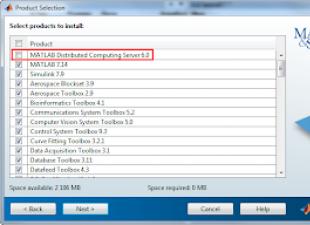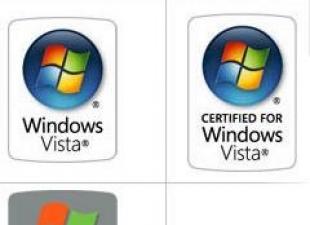Néha az okostelefon normál működésének visszaállításának egyetlen módja az, hogy visszaállítja az összes rajta végzett változtatást. Ez akkor igaz, ha nem tudja teljesen egyedül használni okostelefonját, és a HTC Sync Manager egyáltalán nem látja telefonját. Néha ez szükséges a HTC telefon megfelelő frissítéséhez.
Nézzük meg, hogyan állíthatja vissza HTC-jét a gyári beállításokra, amikor szükséges, és mit kell tennie előtte és utána.
HTC gyári beállítások visszaállítása
Kezdjük a rossz hírekkel. A visszaállítás azt jelenti, hogy az okostelefon teljesen megtisztul. Minden telepített program és játék, minden zene és videó, minden fénykép - mindez törlődik a memóriából a helyreállítás lehetősége nélkül.
Hogyan lehet ezt elkerülni?
- Készítsen biztonsági másolatot adatairól a HTC Sync Manager segítségével
- Aktiválja a névjegyek, levelek és egyéb adatok felhőalapú tárolását a Google szerverén
- Olyan szolgáltatások csatlakoztatása, amelyek lehetővé teszik a fényképek automatikus biztonsági mentését (Google Fotók, Dropbox, QuickPic stb.)
- Alkalmazások telepítése a programok biztonsági mentéséhez a beállításokkal együtt (például a Titanium Backup)
Ideális esetben állítsa be a biztonsági mentések mentését távoli felhőmeghajtókra (Box, Dropbox). Megjegyzés: A Titanium Backup működéséhez root szükséges!
Az eljárás megkezdése előtt győződjön meg arról, hogy az értékes adatokat menti. Felelősségteljes feladat ez, szinte olyan, mint egy HTC szétszedése - csak te nem a házat szeded szét, hanem a készülék szoftveres részét.
HTC One V: gyári beállítások visszaállítása
És igen, ne felejtse el letölteni a HTC Sync Manager alkalmazást a htc.com hivatalos webhelyről, telepíteni és biztonsági másolatot készíteni adatairól. Ha adatokat kell visszaállítania okostelefonján, a program megkönnyíti ezt a folyamatot.
Sajnos nem segít, ha a telefon nem kapcsol be. De magát a készüléket ebben az esetben is elmentheti. A helyreállítási menübe való belépéshez tartsa lenyomva a Hangerő csökkentése és a Bekapcsológombot. Várjon, amíg a három Android szimbólum megjelenik a képernyőn, majd engedje fel a gombokat. Ne tévesszen meg: egy másik kombinációt (hangerőnövelő gomb és bekapcsoló) használnak képernyőképek készítéséhez a HTC-n (és sok más okostelefonon is).
A Hangerő gombokkal válassza ki az „Eredeti beállítások visszaállítása” lehetőséget. Ne feledje: az érintőképernyő nem működik helyreállítási módban. Használja a hangerőgombokat a menüben való navigáláshoz, a bekapcsológombot pedig a választás megerősítéséhez.
Ezt követően az okostelefon újraindul az összes beállítás visszaállításával. Lehet, hogy időbe telhet, de nem baj.
Gyári beállítások visszaállítása HTC Incredible S
A népszerű HTC Incredible S okostelefon egy meglehetősen régi modell, amelyet 2011-ben adtak ki. Ennek ellenére az okostelefon továbbra is releváns, és sok ínyence még mindig használja. A beállítások visszaállítása a HTC Incredible S készüléken ugyanolyan egyszerű, mint a sokkal újabb One V-n, de van néhány árnyalat.
Kezdetben az okostelefon Android 2.1-et futtatott a 2.2-es hivatalos frissítéssel, de később a rajongók még az Android 5.1.1-re alapozott firmware-t is készítettek hozzá. Ma már kevesen használják az archaikus Android 2.x-et, amikor sokkal újabb és aktuálisabb firmware-lehetőségek érhetők el az okostelefonokhoz, a hardveres teljesítmény pedig kényelmes használatot tesz lehetővé. Ezért a beállítások menüből történő visszaállítás általában hasonló lesz a One V visszaállításához, de az egyes verzióknál némileg eltérhet.
Az eredeti firmware-hez szüksége van:
- lépjen be a Beállításokba
- válassza a Memória lehetőséget
- Kattintson a "Gyári beállítások visszaállítása" gombra
- erősítse meg a visszaállítást a „Telefonbeállítások visszaállítása” és a „Minden törlése” gombra kattintva.
Ha az Incredible S nem kapcsol be, akkor a visszaállítási eljárás pontosan megegyezik a fent leírt One V telefon visszaállítási eljárással. Ez a módszer szinte minden HTC Android okostelefonnal működik.
Mi a teendő a visszaállítás után
Ha meg akar válni okostelefonjától (eladni vagy elajándékozni), akkor nem kell semmit tennie. De ha továbbra is használni kívánja, vissza kell állítania a munkakörnyezetét - az adatokat és az alkalmazásokat -.
Letöltötte már a HTC Sync Manager for Windows 7 rendszert? Ha nem, akkor mindig megteheti a hivatalos webhelyen. Ne felejtsen el biztonsági másolatot készíteni az összes adatról a visszaállítás megkezdése előtt (ha lehetséges). Ha ez nem működik, visszaállíthatja okostelefonját az utolsó mentett másolatból.
a HTC által gyártott okostelefonok legsikeresebb és legszélesebb körben használt sorozata. Habár kemény használat vagy hibaelhárítás közben váratlan problémákat tapasztalhat telefonjával. Ilyen körülmények között előfordulhat, hogy újra kell indítania a HTC One készüléket. Ebben az átfogó oktatóanyagban bemutatjuk a gyári alaphelyzetbe állítás és a lágy visszaállítás közötti különbségeket, valamint azt, hogyan állíthatja vissza HTC telefonját különböző módokon. Kezdjük el a HTC visszaállítását!
Ha megpróbálja visszaállítani a HTC One gyári beállításait, a feladatot két különböző módon hajthatja végre. Ha a képernyő érzékeny, és a telefon nem mutat semmilyen késést, akkor ezt egyszerűen megteheti a Beállítások menübe való belépéssel, ellenkező esetben ezt a telefon helyreállítási módjába való belépéssel teheti meg. Nézzük meg, hogyan állíthatja vissza HTC telefonját ezzel a két különböző módszerrel.
Hogyan lehet visszaállítani a HTC One gyári beállításait a Beállításokból?
Könnyen visszaállíthatja HTC telefonját a Beállítások menüben. Ez egy egyszerű és biztonságos módja az eszköz újraindításának. Mindössze annyit kell tennie, hogy kövesse ezeket az egyszerű lépéseket.
1. Érintse meg a Beállítások ikont a menüben, és görgessen egészen a Biztonsági mentés és visszaállítás lehetőségig.
2. Kattintson újra, és megnyílik az egyéb végrehajtható műveletek listája. A folyamat elindításához egyszerűen válassza a Telefon visszaállítása opciót (Minden törlése vagy Gyári beállítások visszaállítása).
3. Tájékoztatni kell Önt ennek következményeiről és arról, hogy a kapcsolódó információk hogyan fognak elveszni. Ezenkívül egy figyelmeztetés is megjelenik. Kattintson az „ok” gombra, és várjon néhány percet, amíg a telefon visszaáll a gyári beállításokra.

Hogyan lehet visszaállítani a HTC One-t helyreállítási módból?
Ha telefonja elavulttá vált, lehet, hogy helyreállítási módba kell helyeznie, hogy visszaállíthassa. Ezt az alábbi egyszerű utasítások követésével teheti meg.
1. Kapcsolja ki telefonját, és indítsa el úgy, hogy egyszerre nyomja meg a bekapcsológombot és a hangerő csökkentése gombot az eszközön.
2. Várjon néhány másodpercet, amíg úgy érzi, hogy az operációs rendszer újraindul. A telefon helyreállítási módba kerül. Most már elengedheti a gombokat.
3. Most a Hangerő csökkentése és Fel gombjaival menjen végig az opciókon, és lépjen a „Gyári beállítások visszaállítása” elemre. A bekapcsológomb megnyomásával választhatja ki.

4. Miután kiválasztotta, várjon egy ideig, amíg az eszköz visszaáll.
Most, hogy tudja, hogyan állíthatja vissza HTC telefonját, könnyedén leküzdheti az eszközével kapcsolatos aktuális problémákat. Csak kövesse a fenti lépéseket, és alaphelyzetbe állítsa az eszközt.
Hogyan lehet visszaállítani a HTC Desire gyári beállításait?
Soft Reset HTC
Ha újra szeretné indítani HTC készülékének áramkörét, egyszerűen újraindíthatja a HTC-t. Ideális esetben ez azt jelenti, hogy újra kell indítani az eszközt, majd újra be kell kapcsolni. Az Ön által használt HTC-eszköz verziójától függően különböző módokon lehet visszaállítani. A legtöbb HTC One készülék Android operációs rendszerrel fut. Ha Android HTC One készüléke is van, egyszerűen nyomja meg a bekapcsológombot. A bekapcsoló gomb főleg a felső sarokban található.

Miután egy ideig lenyomva tartja a Bekapcsológombot, különféle lehetőségeket kap, mint például a Kikapcsolás, Újraindítás/Újraindítás stb. Érintse meg az újraindítási lehetőséget a HTC One puha alaphelyzetbe állításához.
Bár vannak olyan HTC One készülékek, amelyek Windows alatt is futnak. Ha Önnek is van ilyen eszköze (például HTC One M8), akkor nyomja meg egyszerre a bekapcsológombot és a hangerő csökkentése gombot körülbelül 5-10 másodpercig. Ez egyszerűen elindítja az eszközt, és végrehajtja a puha alaphelyzetbe állítást a HTC-n. Ne feledje, hogy több HTC One Windows telefonon ezt a bekapcsológomb és a hangerő növelése gomb megnyomásával teheti meg (a Hangerő csökkentése gomb helyett).

Hogyan lehet visszaállítani a HTC-t a gyári beállításokra?
Mielőtt elmondanánk a HTC visszaállításának különböző módjait, fontos ismerni a rendelkezésre álló különböző típusú visszaállításokat. Visszaállíthatja telefonját a gyári beállításokra, vagy végrehajthatja a puha visszaállítást a HTC-n.
Viszonylag egyszerűbb a soft reset végrehajtása az eszközön. Ideális esetben a HTC puha alaphelyzetbe állítása magában foglalja a telefon bekapcsolását, azaz ki- és újra bekapcsolását. Ez egy „újraindítási” folyamatot foglal magában, amelyet a felhasználó könnyen végrehajthat. Ha a telefon hosszú ideig fut, akkor az újraindítási ciklus sok problémát megoldhat.
Ha hívásokkal, szöveges üzenetekkel, szinkronizálással, hangproblémákkal, hibás beállításokkal, Wi-Fi-problémákkal, hálózati hibával, kisebb szoftverproblémákkal stb. kapcsolatos problémákkal szembesül. Ekkor a legtöbb hiba kijavítható a soft reset segítségével. Alapvetően az eszköz lassúságának vagy késleltetésének megállítására szolgál.

Másrészt a reset 2 visszaállítja az eszköz beállításait az eredetire. Ezt "hard reset"-nek is nevezik, mert megtisztítja az operációs rendszert minden további információtól. Miután visszaállítja a HTC-t, olyan lesz, mint az új.
Ha komoly problémákkal kell szembenéznie eszközén sérült firmware, rosszindulatú programok vagy vírustámadások miatt, vagy rossz az alkalmazás, próbálja meg visszaállítani a telefon gyári beállításait. A felhasználók gyári alaphelyzetbe állítást is végrehajtanak, ha a telefon elavulttá válik, vagy egyszerűen továbbadja valaki másnak.
Bár a HTC soft reset nem távolít el semmit az eszközről, ez nem ugyanaz, mint a gyári beállítások visszaállítása. A gyári beállítások visszaállítása teljesen újjá teszi az eszköz firmware-jét, és a visszaállítási folyamat során elvesznek az adatok.
Cikk erről hogyan lehet visszaállítani a gyári beállításokat a HTC-nés hasonló Android-eszközökön keresztül. Ha a telefon elkezd lefagyni, hibák jelennek meg, az alkalmazások nem működnek megfelelően, vagy arra gyanakszik, hogy Android-eszközén vírus van, akkor a telefon menüjében végezheti el a gyári beállítások teljes visszaállítását. Azok számára, akik elfelejtették a jelszavát, vagy akiknek telefonja le van zárva a mintabillentyű hibás beírása miatt, az alábbi linken található, ahol a telefon gombjaival lehetőség van Hard Reset-re HTC-n.
Figyelem! A teljes gyári beállítások visszaállítása után visszaállítja az eredeti beállításokat, és töröl minden információt, névjegyet, fájlt, telepített alkalmazást és személyes beállításait. Előtte ajánljuk hogyan kell gyári beállításokat visszaállítani a HTC-n névjegyek, fájlok és egyéb fontos információk mentése.
1) Így az eredeti beállítások visszaállításához lépjen a „Beállítások” menübe, és keresse meg a „Visszaállítás és visszaállítás” elemet.
2) Ezután keresse meg a „Telefonbeállítások visszaállítása” elemet, és kattintson a gombra.
3) Erősítse meg az „OK” gombot. Lehetséges, hogy a visszaállítás megerősítéséhez az „Ok” helyett a „Telefonbeállítások visszaállítása” vagy a „Telefonmemória törlése” lehetőséget kell választania, az Android-eszköztől függően vannak kis eltérések, de szerintem könnyen kitalálható. ki magad.
Most várja meg, amíg az okostelefon újraindul. Minden információ törlődik, beleértve a névjegyeket, fájlokat, alkalmazásokat és játékokat, amelyeket telepített, minden beállítást és a telefont olyan lesz, mint az új vásárláskor. Mielőtt visszaállítaná a HTC beállításait Androidon, javasoljuk, hogy mentse el a névjegyeit és az összes fontos információt SOKAN ELFELEJTEK EZT, ÉS EMLÉKEZTEK MÁR, HOGY MÁR KÉSŐ!
- Remélem, hogy ez a cikk segített, és sikerült állítsa vissza a beállításokat a HTC-n, talán ez a visszaállítási módszer más telefonokon és Android HTC készülékeken is működni fog.
- Kérjük, adjon hozzá visszajelzést arról, hogy ez a cikk segített-e a hard reset végrehajtásában a telefon menüjében, vagy talált-e más módot. Kérjük, adja meg telefonja modelljét, hogy a többi felhasználó megtalálhassa a szükséges információkat, vagy adjon hozzá hasznos tippeket. az NTS telefonok és okostelefonok más felhasználói.
- Köszönjük a reagálást, a kölcsönös segítségnyújtást, a hasznos tanácsokat és észrevételeket!
1.opció
1. Ki kell kapcsolnia a készüléket2. Szorító kötet (+) + Befogadás Rövid időre
3. Amikor az Android képe vagy márkalogója megjelenik a kijelzőn, ne nyomja le a gombokat
4. Bejelentkezéshez helyreállítási mód bilincs Befogadás
5. A megjelenő menüben válassza a Wipe Data/Factory Reset lehetőséget, és hagyja jóvá
6. Ezután a menüben válassza az Igen--az összes felhasználói adat törlése lehetőséget, és erősítse meg a választást
7. Az újraindításhoz kattintson a rendszer újraindítása most lehetőségre
8. A telefon újraindítása után a visszaállítás befejeződött

2. lehetőség
1. Nyissa meg a Telefonbeállítások menüpontot2. Kattintson a gombra Helyreállítás és visszaállítás
3. Ezután válassza a Beállítások visszaállítása lehetőséget
4. Kattintson a Visszaállítás gombra, és fogadja el a személyes adatok megsemmisítését
5. A visszaállítás a telefon újraindítása után fejeződik be
A HTC U Play gyári visszaállítása
Figyelem!
- A teljes visszaállítás sikeres befejezéséhez az akkumulátort körülbelül 80%-ra fel kell tölteni.
- A hard reset végrehajtásakor a HTC U Play belső memóriájában lévő összes személyes adat és alkalmazás törlődik.
- Előfordulhat, hogy egyes műveletekhez tartozó videók és képek nem egyeznek a telefon modelljével.
 sushiandbox.ru A számítógép elsajátítása - Internet. Skype. Közösségi média. Windows leckék.
sushiandbox.ru A számítógép elsajátítása - Internet. Skype. Közösségi média. Windows leckék.